
自作キーボードO51Goを使ってみた
人間、新しいガジェットを手に入れるとテンションが上がりますよね。
それが見た目と性能に優れた新型キーボードだったりすると尚更です。
しかもO51Goは40%キーボードでコンパクトで可愛いです。
こんな可愛いのを中年オタク男性が人前で操作して大丈夫? 逮捕されない?
まあそれはさておき。
O51Goは、7sProやJISplit89など多くの人気キットを世に送り出してきた自作キーボード設計者のサリチル酸さん( @Salicylic_acid3 )の新作です。
大変ありがたいことにその期待の新作を1セット供与していただいたので、実際に使ってみた感想などをお届けしたいと思います。

3行でよくわかるまとめ
40%でオーソリニアでコンパクトでかわいい
はんだ付け不要で初心者にも優しい
打鍵感が最高
フタがパームレストになるケースが持ち歩きに超便利でテンションが上がる
40%で行こう

O51Goは、サリチル酸さんが提唱する「GoFortyコンセプト」に基づく製品群の中のひとつ、という位置づけのキーボードです。
GoFortyコンセプトの詳細についてはリンク先のページでご確認いただくとして、ざっくりまとめると「40%サイズキーボードの楽しみ方を広めたい」ということだと理解しました。
実際40%キーボードというのは、キーボードマニアではない一般の方々には取っつきづらい製品だと思います。知り合いがいきなり自作キーボードを触ってみたいと言い出したら、私もまずは手堅く65%くらいのキーボードを紹介しますし。
それなのに40%キーボードの楽しみ方を広める必要があるのかというと、これはメチャメチャあると思いますね。なぜかというと40%キーボードは、日本の自作キーボード界隈のボリュームゾーンで、最先端の魅力的な製品がたくさんあるからです。
40%キーボードが使えるようになると、キーボードを選ぶ楽しみの幅がぐっと広がります。なのでぜひ多くの人に40%キーボードの魅力を知ってもらいたい。
O51Goについて

O51Goは主要なキーが格子状に並んだオーソリニア配列(格子配列)で、ロープロファイルスイッチ(Choc v2)に対応したキーボードです。
最大の特徴として、すべての電子部品がすでに基板上に実装されており、ファームウェアも書きこみ済みという点があげられます。
ネジ止めだけで組み立てられるので、はんだ付けに自信のない初心者でもガンプラ感覚で気軽に自作キーボードを楽しむことができます。自作キーボードの入門機としても最適です。まさに40%キーボードの裾野を広げるGoFortyコンセプトを体現した製品だと言えましょう。
ちなみに同じGoFortyコンセプトのキーボードとして、R47Goという製品もあって、こちらはより一般的なキー配列(ロウスタッガード)になってます。入門用としてはこっちもありですね。
ですが、個人的にはO51Goを推したいです。なぜなら40%キーボードとオーソリニア配列の相性が抜群にいいからです。
オーソリニア配列について

英語でmatrix layoutとも呼ばれるオーソリニアは、キーを格子状に並べたシンプルなキーボード配列のことです。
これは本当に個人的な感想なんですけどオーソリニア(格子配列)のキーボードって、数あるキーボードレイアウトの中でももっとも未来的だと思うんですよ。ひと昔前のSF映画やアニメに出てくる入力機器っぽいというか。仕事ができるオペレーターのお姉さんが宇宙船のブリッジとかで操作してそうな感じ。

こいつの良いところは同じキー数なら最小限のスペースで済むこと、つまりキーボード全体をコンパクトにできることです。
また、キーの間隔が狭いということは、打鍵時の指の移動距離も短くできるということで、疲労軽減やタイピング速度の向上にも効果が見込まれます。
もともとキー数が少なくてコンパクトな40%キーボードと、省スペースが売りのオーソリニア。こいつらの相性が悪いはずがありません。特にキーボードを携帯する場合、このコンパクトさはめちゃめちゃ有利に働きます。
そんな感じで、いいことずくめに見えるオーソリニアですが、もちろん欠点もあります。
それは一般的なキーボードからの移行コストが高いこと。
要は、慣れるまでがけっこう大変ということですね。
また、キーキャップの入手難度もちょっと高めです。
横幅1uのEnterやShiftキーを含んだキーキャップセットというのはまだまだ数が少ないので。
とはいえ最近はキー数の多いキーキャップセットも増えたので、そこまで致命的な問題にはなりにくいかと思います。そもそも40%キーボードの場合は、必要なキー数自体が少ないですし。
ロープロファイルスイッチについて

O51Goで使用できるキースイッチは、ロープロファイル(薄型)のスイッチであるChoc v2シリーズです。
通常のCherry MX互換スイッチを使用したキーボードに比べて高さが低く、O51Goのコンパクトさに貢献しています。
また同じ薄型メカニカルスイッチのChoc v1が専用設計のキーキャップしか使えないのに対して、v2の場合、豊富なCherry MXスイッチ対応のキーキャップが使えるという利点があります。
採用しているキーボードが少なくて不遇なスイッチというイメージが根強かったChoc v2ですが、昨年、v2系で新開発のLofree FLOWスイッチが発表されたことにより急激に人気が高まりました。O51Goにおいても、このLofree FLOWスイッチの使用が推奨されています。
Choc V2 Silent Linearについて

私のO51Goは、そんな状況の中で新たに発売されたChoc V2 Silent Linearを載っけていただきました。
このキースイッチ、個人的に大変気に入ってます。
とにかく音がメチャメチャ静か。これなら気難しい人の多い職場やコワーキングスペースなどでもタイプ音を気にする必要はなさそうです。
押下圧は重すぎず軽すぎず絶妙な感じ。私は、PCを操作しないときにもキーボードの上に指を置きっぱなしにするクセがあるので、軽量なリニアスイッチだと知らないうちに誤入力してしまうことがあるのですが、Choc V2 Silent Linearは適度なバネの重さがあって、その不安がありません。
また薄型スイッチながらストローク量も充分で、満足感が非常に高いです。
これまでリニアスイッチにあまりいい印象がなく、筋金入りのタクタイル信者だった私ですが、こちらのスイッチには良い意味で期待を裏切られました。今日からリニアの子になりますわ…!
GoFortyケースについて

GoFortyシリーズのキーボードには、パームレスト兼用のカバーがついた専用のケースが用意されています。
質感に優れた金属製のGoFortyケースと、軽量で携行に適した3Dプリント製のGoFortyEzケースの二種類です。
この専用ケースのメリットはいろいろあって、まずひとつは打鍵感の向上ですね。ケース内にフォームを敷き詰めることによって打鍵感が柔らかくなりますし、静音性も期待できます。
特に打鍵感については本当にびっくりしたんですけど、しっとりとした柔らかさがあってとてもいい感じです。サイレントスイッチ特有の底打ちのソフトさとも好相性で、底打ちしても指が痛くない。
打鍵感が柔らかいと当然ながら指への負担も減るので、私のような一日当たりのタイプ量の多い人間には非常にありがたいです。
携行性について

GoFortyケースのもうひとつのメリットは携行性。
自作キーボードを持ち歩いていると、たまにネジが脱落したり、キースイッチが外れたりするトラブルに見舞われます。
GoFortyケースを使用することで、そのようなトラブルをほぼ確実に防止できます。専用のゴムバンドでケースを止めると、お弁当箱みたいでめちゃめちゃ可愛いです。

ちなみにGoFortyケースは、サリチル酸さんに紹介してもらったこちらの折りたたみ傘カバーがぴったりでした。

折りたたみ傘用のカバーがぴったりという時点で、O51Goのコンパクトさが伝わるのではないかと思います。
パームレスト兼用カバーについて

GoFortyケースのフタは、打鍵時には専用のパームレストとして使用することができます。

パームレストはポリカーボネートの削り出しで作られており、強度も充分。さらさらとした質感で非常に心地好いです。氷砂糖のような見た目でデザインも秀逸。

移送時には本体とのクッションの役目を果たすゴム足が、パームレストとしての使用時にはそのまま滑り止めになります。

O51Goはロープロファイルスイッチ採用ということもあり、パームレストなしでも問題なく使用できるのですが、やはり長時間の打鍵時にはパームレストがあったほうが快適です。輸送用のカバーがそのままパームレストとして使えるというのは、自キではこれまでありそうでなかった良アイデアだと思います。
ボトムカバーについて

GoFortyケースには、底面にレザー素材のボトムカバーが装着されています。
このカバーはシンセティックレザーと呼ばれる合皮で、頑丈かつ劣化も少ない素材とのこと。
輸送時にはクッションとしての役割を果たすほか、キーボード使用時には滑り止め効果、また打鍵感を柔らかくする効果もあると思います。なによりもメチャメチャカッコイイ…!
ちなみにこのボトムカバーは、オリジナルデザインによるレーザー刻印が可能です。
こちらの「WRITE OR DIE」も、私のリクエストで彫刻していただきました。
サリチル酸さんから「彫刻したい文字はありますか?」と急に聞かれて、その場で慌てて考えた文章なので特に深い意味はありません。仕事を始める直前にWrite or Die(「いいから書け、さもなくば死ね」)という文章を見たら、頑張って働く気になるかな、と思っただけで……。
しかしカッコよくデザインしてもらったので、大変満足しております。

おまけでケーブルストラップも作ってもらった。めっちゃ嬉しい。
そのほか実際の使用感とか

接続端子はUSB-C。本体がコンパクトなので、ケーブルの取り回しに苦労することはなさそうです。

MacBookのキーボードとのサイズ比較。O51Goのコンパクトさがよくわかります。尊師スタイルで使用するには、キーボードブリッジが必須です。
タイプスティックスでもいけなくはないと思うのですが、底面のボトムカバーに跡がつきそう…。

専用パームレストを使うと更に快適なのですが、トラックパッドが完全に使えなくなってしまうので別途ポインティングデバイスを用意する必要があります。
キーマップについて
O51Goに限らず60%以下のキーボードの場合、物理的にキーの数が足りないため、レイヤー機能を使って一つのキーに複数の機能を割り当てて使用します。レイヤー機能を駆使することで、ホームポジションから手を動かさないままフルキーボード以上の多彩なキー入力が行えるようになっている、ともいえます。40%キーボードの人気の一因は、キーの数を減らすことで、むしろ入力効率が上がるからなのだと思います。
しかしこのレイヤー機能には、「時々どのキーにどの記号を割り当てたのかわからなくなる」という非常に大きな欠点があります。複数台のキーボードを所有していると、この問題は特に深刻化します。
タイプした記号が合ってるかどうか、画面を見ればすぐにわかるので普段はいいんですけど、パスワードを入力するときはメッチャ困る。40%キーボード普及の前に立ちはだかる最大の障害は、もしかしたらこの「記号わからなくなる問題」なのかもしれません。
GoFortyシールについて
GoFortyコンセプトでは、そんな「記号わからなくなる問題」に対する解決策が提案されていました。それがこのGoFortyシール。
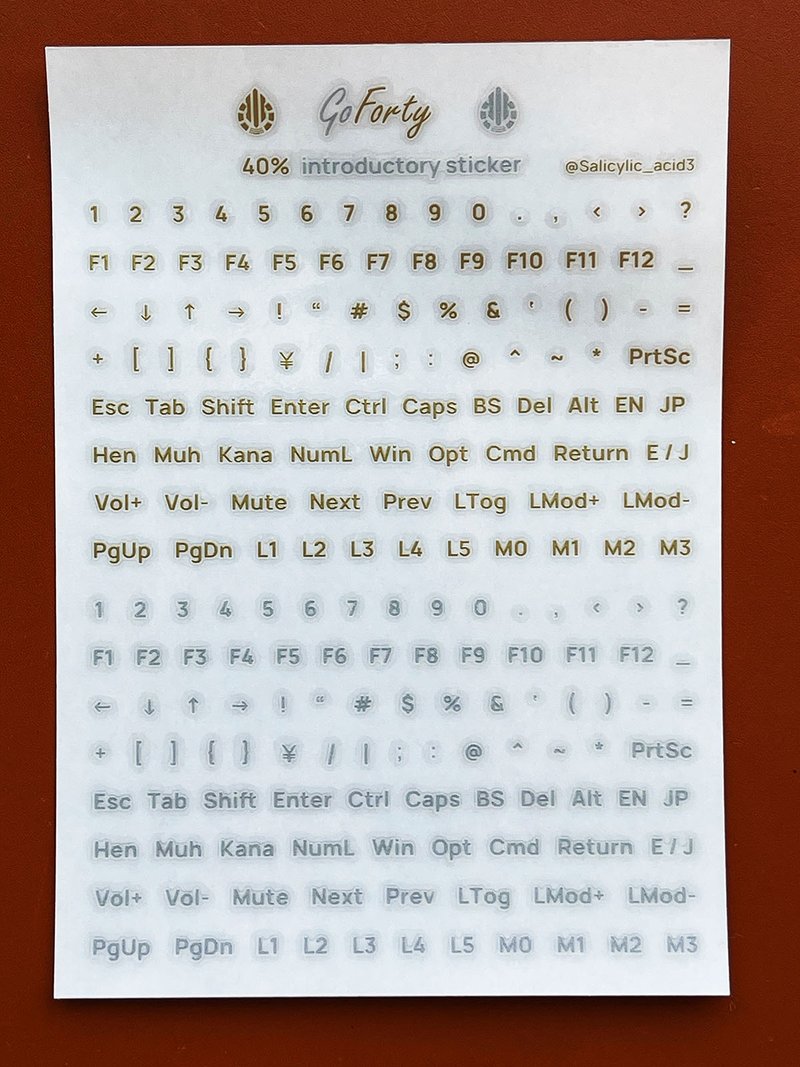
レイヤーに割り当てた記号をキーキャップに貼りつけることで可視化するという、物理で殴る感じのシンプルながら本質的な解決法で、個人的にGoFortyコンセプトの中でもっとも面白い試みだと思います。
これは職場で40%キーボードを使っている人には、特に便利なのではないでしょうか。自分以外の人にキーボードを貸したとき、レイヤーがどうとか面倒くさい説明をしなくても、「このキーとこのキーを一緒に押してくださいね」って言うだけで済むので。
キーキャップの側面にサブレジェンドを張りつけるので、見た目がうるさくならないのも大変良いと思います。
私のキーマップについて
私が実際に使ってるキーマップがこちらです。

コンセプトとしては、打ち間違えることの多いキーは打ち間違えることを前提に配置する、というものがあります。デフォルトレイヤーのWin(⌘)キーなど、隣り合う2キーに同じ機能が割り当てられているのはそのせいです。
あとよく使用するキーは、あちこちに同じものが割り当てられています。Page Up/Downどんだけ使うねん…。
なお、デフォルトレイヤーに「?」キーを置く場所がなかったので、右シフトと矢印キーの上を同時に押すことで「?」が入力できるようなスクリプトを書きました。
ほかのキーボードに乗り換えたときに混乱するので、「?」は右シフトキーの隣にあって欲しいのです。
まとめ

私のメインキーボードはカラムスタッガード配列のErgoArrowsProなのですが、カラムスタッガードとオーソリニアは縦方向に配置されたキーが一致しているため、ほとんど違和感なくO51Goに乗り換えることが可能でした。
意外なことにErgoArrowsProとO51Goのキーマップは、数字行と左手側矢印部分を除いてほぼ共通でいけます。やはり同じ設計者のキーボードなのでクセが似てるのかも。
腰を据えてじっくりと長文を打つときはErgoArrowsProに軍配が上がりますが、携行するならO51Goの圧勝です。
コンパクトで打鍵感や携行性に優れたO51Goは、初心者から上級者まで楽しめる実用的なキーボードだと思います。もちろん見た目も高級感があって美しいのですが、普段使いの道具としてバリバリ使い倒したい製品です。
素晴らしいキーボードに触れる機会を与えてくださったサリチル酸さんに感謝いたします。
以上、自作キーボードO51Goの紹介でした。
この記事が気に入ったらサポートをしてみませんか?
